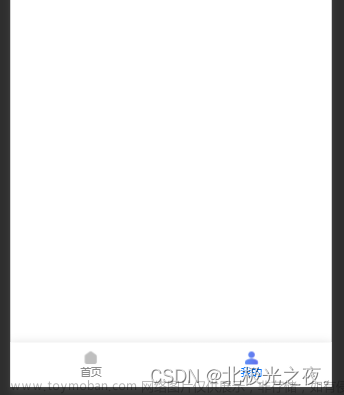1.在components文件下面新建TabBar.vue组件, 使用uview的u-tabbar组件进行二次封装; u-tabbar组件中value取当前匹配项的name, 一般从父组件传过来即可; 在u-tabbar-item标签内可以使用插槽 slot='inactive-icon'(选中的图标)和slot='inactive-icon'(未选中的图标)自定义图片样式
u-tabbar组件默认已经为iPhoneX等机型留出底部安全距离, 具体可以看uview官方文档
<template>
<view>
<u-tabbar
:value="currentTab"
activeColor="#2D73F0"
inactiveColor="#333"
>
<u-tabbar-item
v-for="(item,i) in tabList"
:key="item.name"
:text="item.text"
:name="item.name"
@click="handTab(item)"
>
<image class="bar_img" slot='active-icon' :src="item.selectedIconPath"></image>
<image class="bar_img" slot='inactive-icon' :src="item.iconPath"></image>
</u-tabbar-item>
</u-tabbar>
</view>
</template>
<script>
export default {
name:"TabBar",
props: {
currentTab: {
type: String,
default: 'home'
}
},
data() {
return {
tabList: [
{
"pagePath": "/pages/home",
"iconPath": "/static/home.png",
"selectedIconPath": "/static/home_sec.png",
"text": "首页",
"name": 'home',
},
{
"pagePath": "/pages/user",
"iconPath": "/static/user.png",
"selectedIconPath": "/static/user_sec.png",
"text": "我的",
"name": "user"
}
]
}
},
methods: {
handTab(row) {
uni.switchTab({
url: row.pagePath
})
}
}
}
</script>
<style lang="scss" scoped>
.bar_img{
width: 54rpx;
height: 54rpx;
}
</style>2.pages.json里面配置tabBar里面的custom为true

3.在home和user页面引入自定义的组件TabBar, 这样就完成基本的自定义tabbar, 根据不同的需求可以修改里面的逻辑, 比如不同角色进来的tabbar不一样, 个别tabbar没有文字就显示一个大图等等.文章来源:https://www.toymoban.com/news/detail-534687.html

 文章来源地址https://www.toymoban.com/news/detail-534687.html
文章来源地址https://www.toymoban.com/news/detail-534687.html
到了这里,关于uniapp 微信小程序使用uview u-tabbar组件自定义tabbar的文章就介绍完了。如果您还想了解更多内容,请在右上角搜索TOY模板网以前的文章或继续浏览下面的相关文章,希望大家以后多多支持TOY模板网!

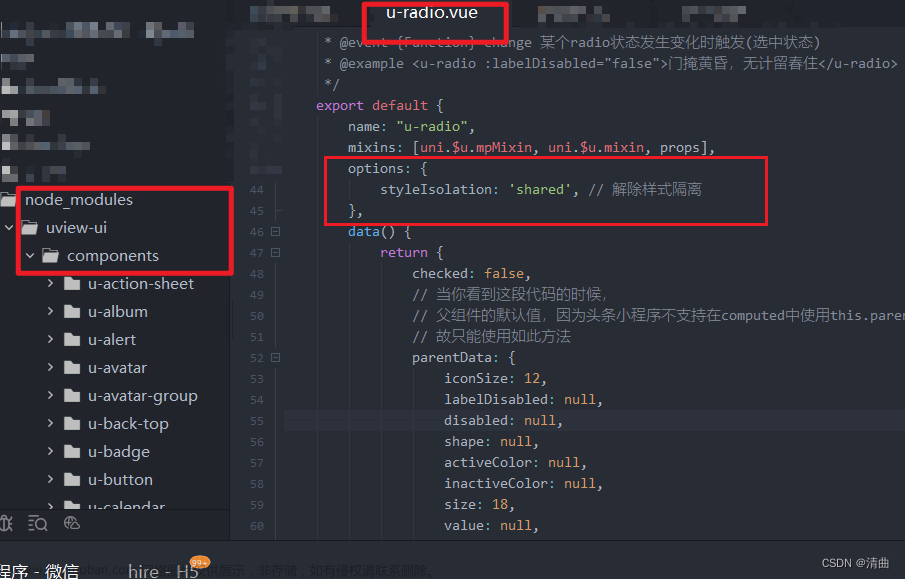
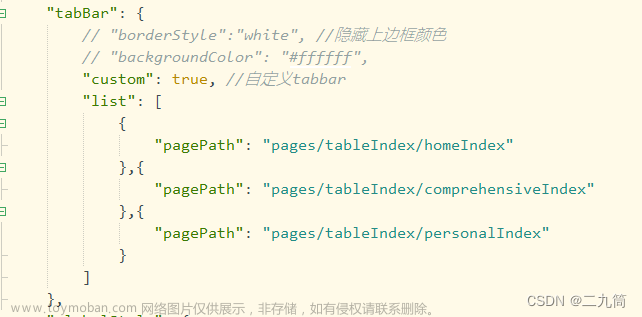





![[uniapp] scroll-view 简单实现 u-tabbar效果](https://imgs.yssmx.com/Uploads/2024/02/673816-1.png)